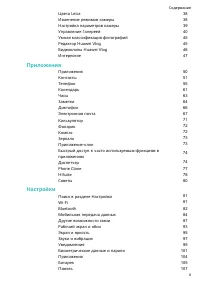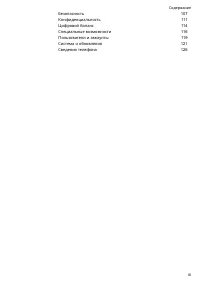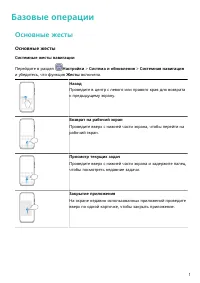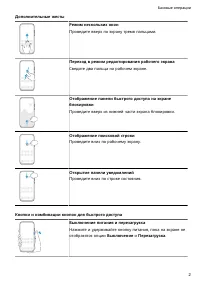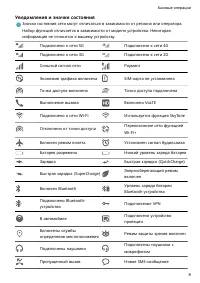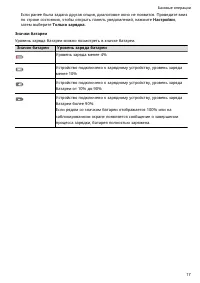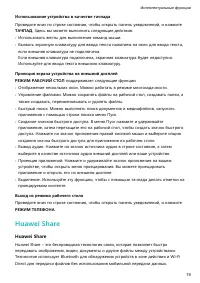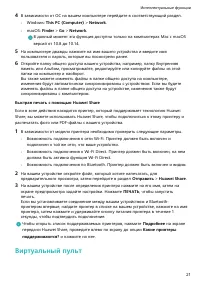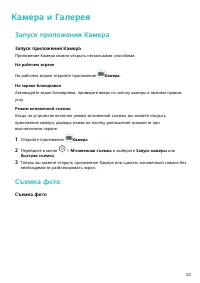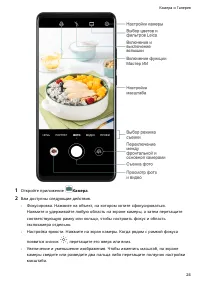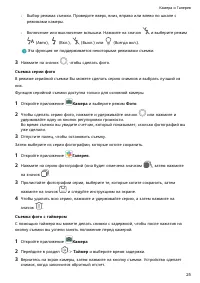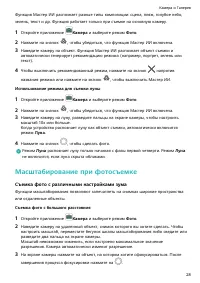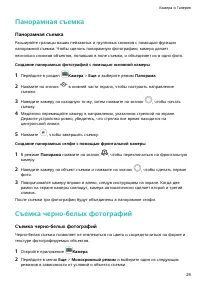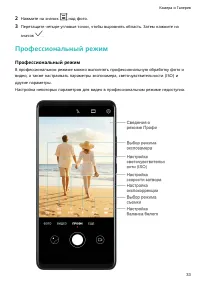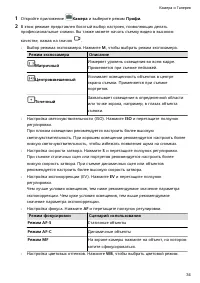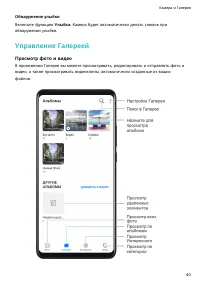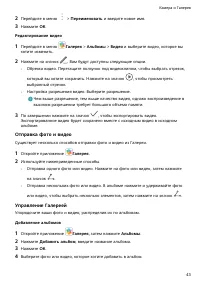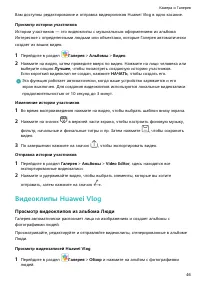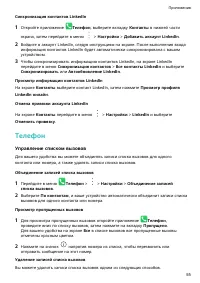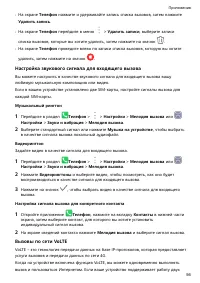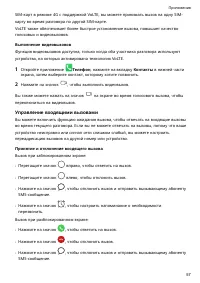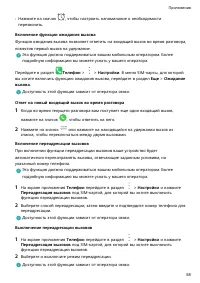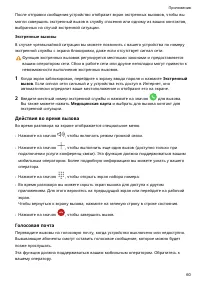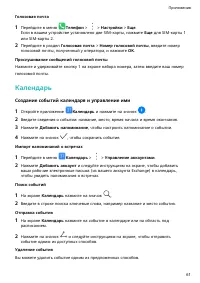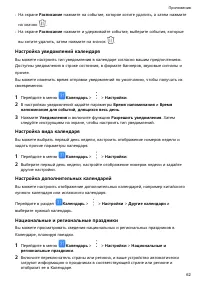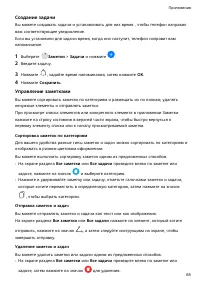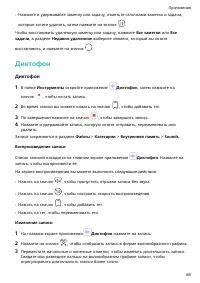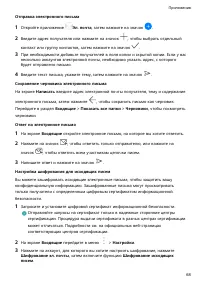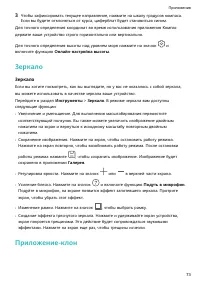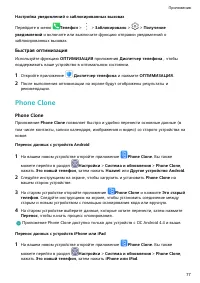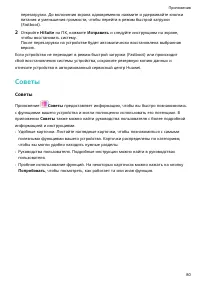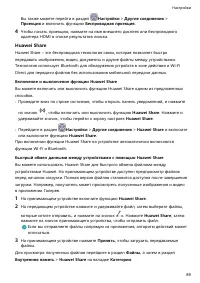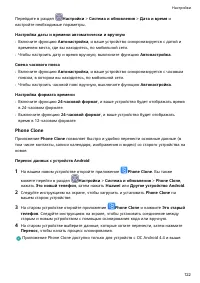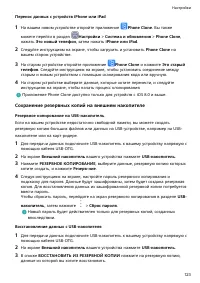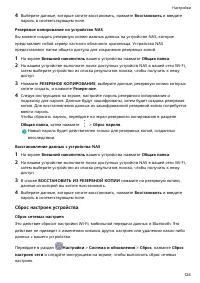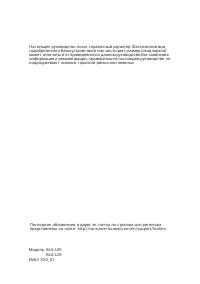Смартфоны Huawei Mate 10 Pro - инструкция пользователя по применению, эксплуатации и установке на русском языке. Мы надеемся, она поможет вам решить возникшие у вас вопросы при эксплуатации техники.
Если остались вопросы, задайте их в комментариях после инструкции.
"Загружаем инструкцию", означает, что нужно подождать пока файл загрузится и можно будет его читать онлайн. Некоторые инструкции очень большие и время их появления зависит от вашей скорости интернета.
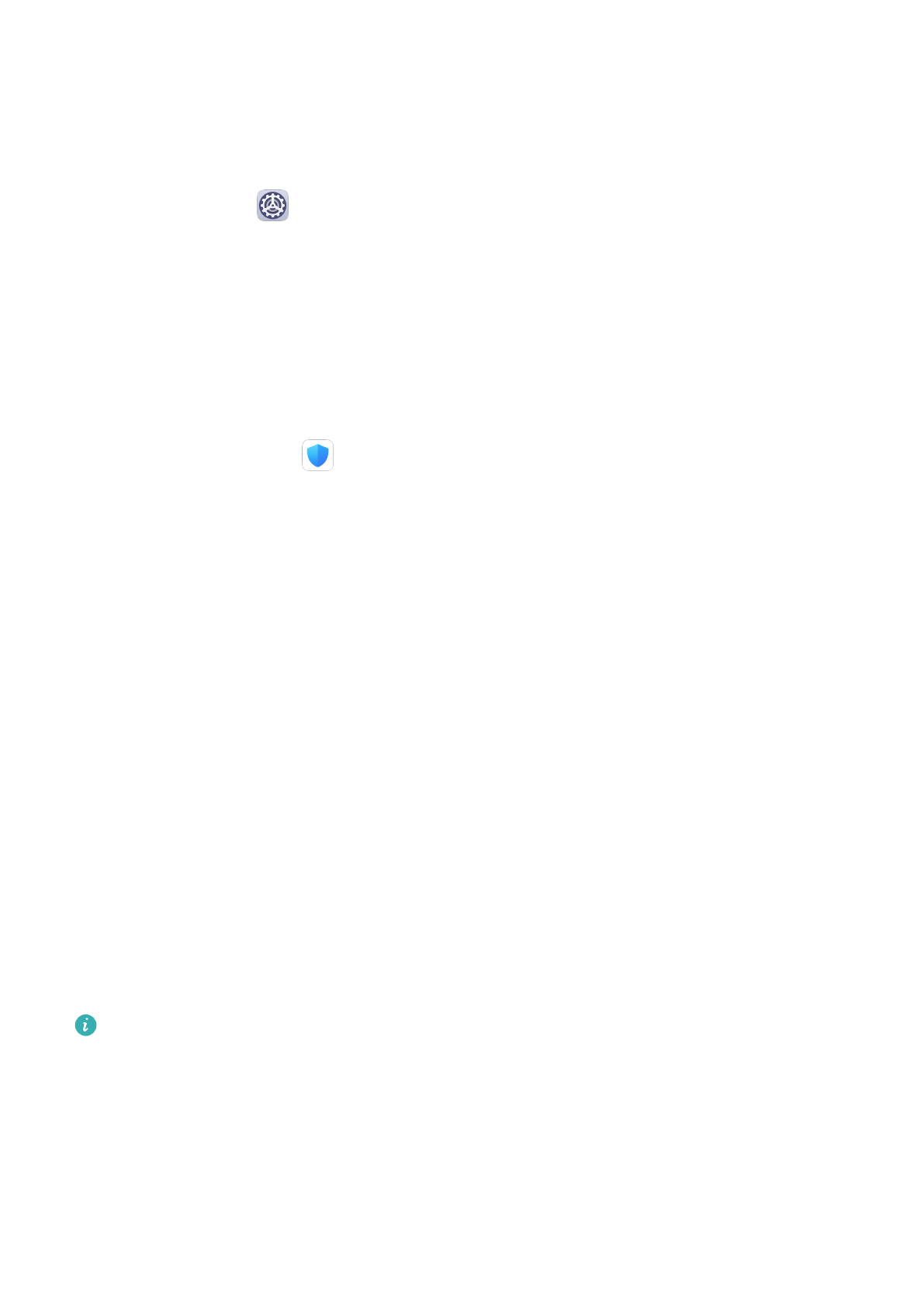
Память
Состояние памяти
Перейдите в раздел
Настройки > Память, чтобы проверить состояние памяти и при
необходимости оптимизировать память.
Очистка памяти
Используйте функцию Очистка памяти в приложении Диспетчер телефона , чтобы
выполнить поиск неиспользуемых или слишком больших файлов, например
остаточных файлов приложений, ненужных установочных файлов, данных WeChat и др.
По результатам поиска вы можете принять решение об удалении этих файлов.
1
Откройте приложение
Диспетчер телефона , затем нажмите на значок
Очистка памяти.
2
Когда сканирование будет завершено, нажмите Очистка рядом с каждым
элементом, чтобы удалить ненужные файлы.
Удаление повторяющихся файлов
Приложение Диспетчер телефона может определять повторяющиеся файлы на вашем
устройстве.
На экране Очистка памяти нажмите Повторяющиеся файлы , затем выберите
ненужные файлы для удаления.
Безопасность
Хранилище паролей
Хранилище паролей сохраняет имена пользователя и пароли и автоматически
заполняет их при каждом входе в приложение. Ваши личные данные будут
зашифрованы на аппаратном уровне и сохранены исключительно на устройстве. У
компании Huawei не будет доступа к вашим данным. Они не подлежат выгрузке в сеть
или на сервер.
•
Перед использованием функции Хранилище паролей настройте пароль
разблокировки экрана на устройстве.
•
Хранилище паролей совместимо не со всеми приложениями.
Быстрый вход в приложения с Хранилищем паролей
1
Когда вы впервые входите в приложение, ваше устройство автоматически
предложит вам сохранить пароль. Нажмите СОХРАНИТЬ.
Настройки
107